갤럭시 핸드폰을 사용하고 있다면 PC 컴퓨터나 노트북, 태블릿 등에 연결해서 보다 넓은 화면에서 다양한 기능들을 이용해 볼 수 있도록 기능을 제공해 주는 앱이 있습니다. 그게 삼성 플로우(Samsung flow)인데요. 기본적으로 갤럭시 휴대폰 화면을 노트북/pc화면이랑 공유해서 볼 수 있고 갤럭시랑 PC 사이에 데이터들을 주고받을 수도 있습니다.
그리고 갤럭시에서 문자나 기타 알림 등이 오면 pc에서도 답장이나 확인을 해줄 수도 있습니다. 개인적으로 주로 이용하는 용도는 갤럭시 핸드폰 화면을 좀 더 큰 화면에서 보고자 할 때 연결 후 이용을 하게 됩니다. 이용 용도는 개인에 따라 차이가 있는 만큼 참고해 보시길 바랍니다.
참고사항
- 삼성 플로우로 연결하기 위해서 갤럭시와 PC/노트북/태블릿 양쪽 모두 해당 앱/프로그램이 설치되어 있어야 합니다.
- PC나 태블릿, 노트북은 윈도우 10 크리에이터 이상의 운영체제여야 합니다.
- 갤럭시 핸드폰은 안드로이드 N OS 7.0 이상이어야 합니다. 모델, 사양에 따라 지원 안 되는 경우도 있겠습니다.
- 연결 방식으로는 와이파이(LAN), 블루투스, 와이파이 다이렉트, USB 케이블 등이 있습니다.
- 디바이스 간에 연결이 되고 나면 갤럭시 핸드폰에서 권한 접근 허용을 해줘야 합니다. 설정으로 이동 버튼을 터치해서 접근 허용 목록에 삼성 플로우(Samsung Flow) 앱을 찾아서 우측 버튼을 활성화시켜주시면 됩니다.
삼성 플로우 PC버전 다운로드 및 설치 방법
구글이나 네이버에서 삼성 플로우로 검색을 하면 바로 접속이 가능합니다.
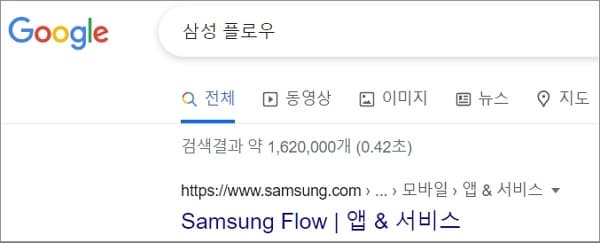
Samsung Flow에 대한 내용을 확인해보고 화면 아래쪽으로 내려갑니다.
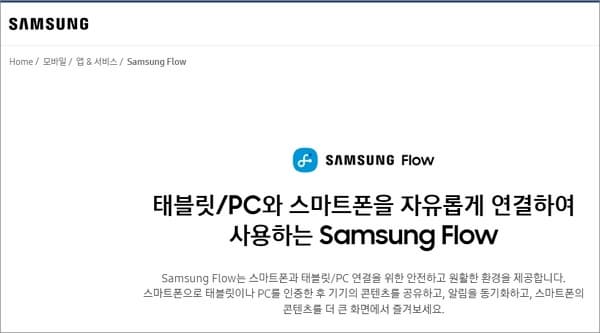
Microsoft 스토어
구글 플레이 다운로드와 마이크로소프트 스토어가 있습니다. 윈도우 10을 이용하고 있다면 마이크로소프트(Microsoft) 스토어 WINDOWS APP를 클릭합니다.

삼성 플로우를 다운로드해서 설치를 해주시면 됩니다. 마이크로소프트 스토어에서 화면에 보이지 않는다면 상단 검색에서 삼성 플로우를 검색하고 그래도 검색이 안되면 마이크로소프트 계정에 로그인이 되어있는지 확인해 봅니다.
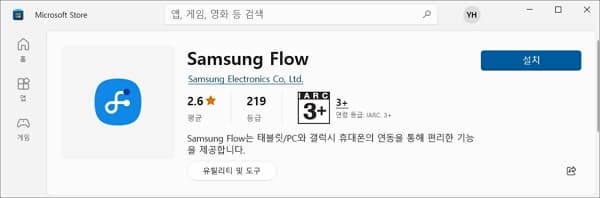
갤럭시 핸드폰에서도 마찬가지로 갤럭시 스토어에서 해당 앱을 설치해 줍니다.

갤럭시와 노트북/PC 연결
PC에서 삼성 플로우를 실행하고 갤럭시에서도 실행을 해둡니다. 양쪽 다 블루투스나 와이파이 등을 켜 둡니다. 그리고 PC 화면 삼성 플로우에서 시작 버튼을 클릭합니다.
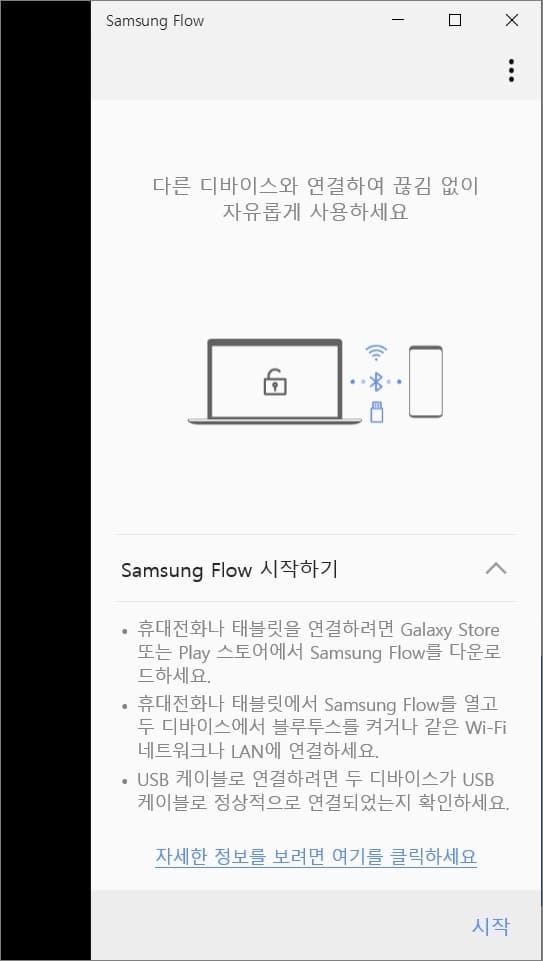
그럼 주변에 등록할 디바이스를 검색하게 되는데 이때 연결 가능한 갤럭시 핸드폰이 검색되어 목록에 표시가 됩니다.
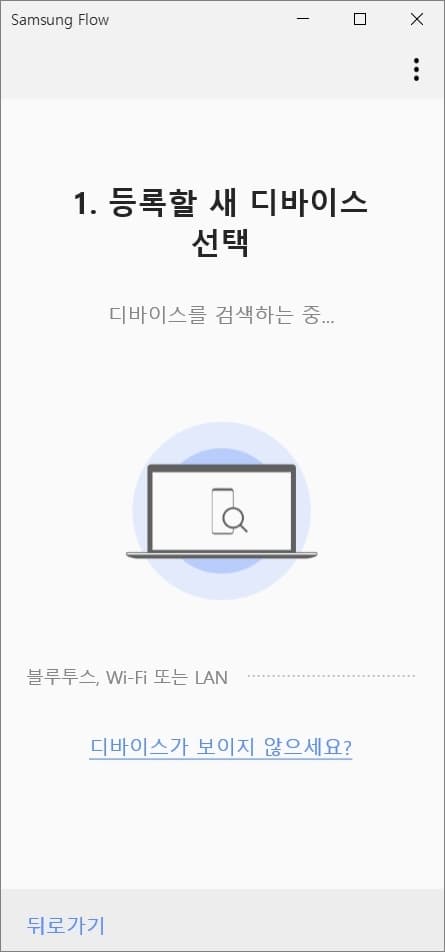
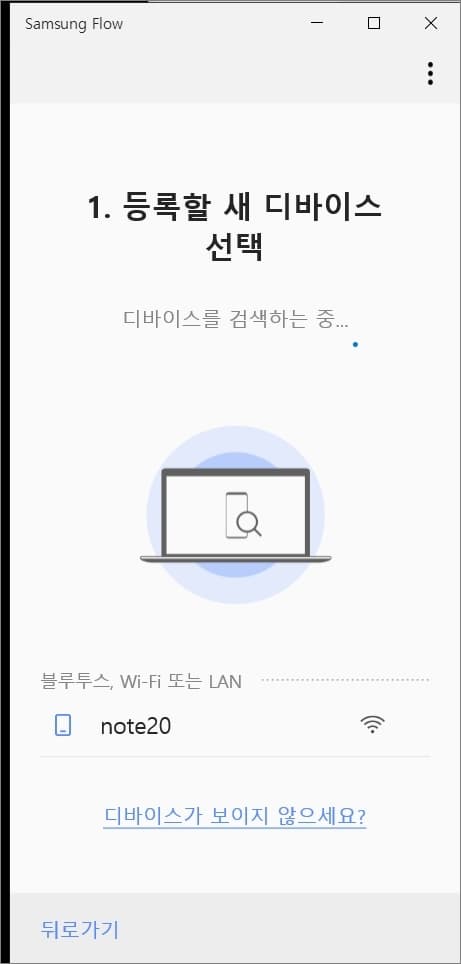
디바이스 등록
선택을 해서 연결을 시도해 줍니다. 이때 양쪽 기기에서 인증번호가 뜨는데 확인을 해줍니다.
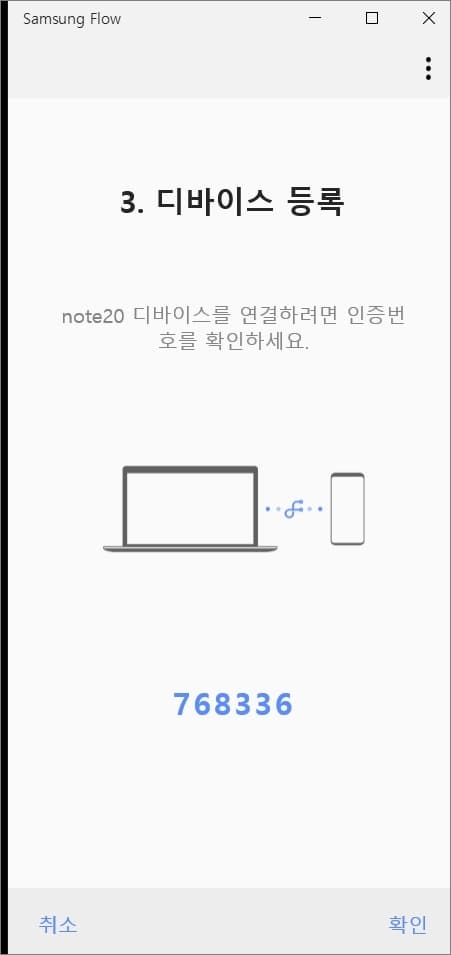
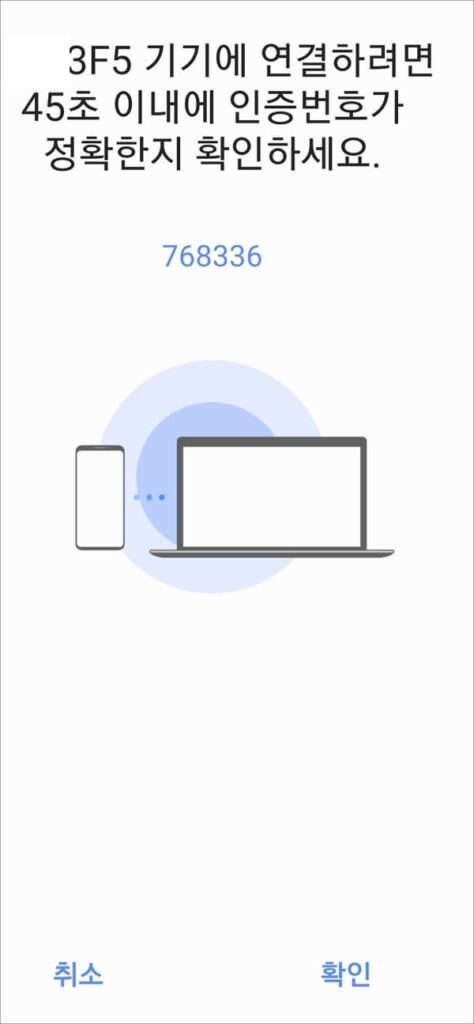
그럼 정상적으로 갤럭시와 PC/노트북 연결이 됩니다. 이제 PC 화면에서 갤럭시 핸드폰 화면을 보거나 데이터/콘텐츠를 공유하거나 필요한 기능들을 사용하시면 되겠습니다.
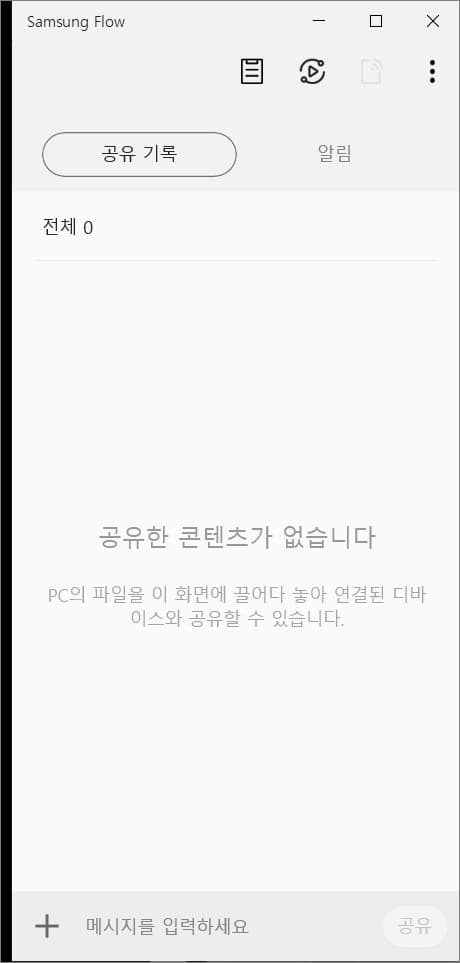
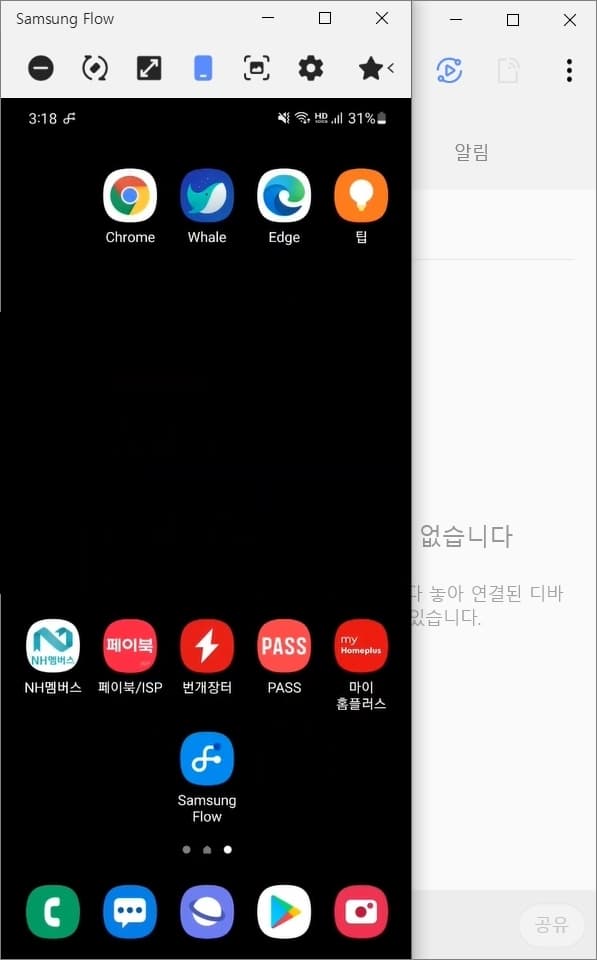
삼성 플로우 설정
삼성 플로우 우측 상단에 점 3개를 클릭해보면 설정 메뉴에 들어갈 수 있습니다.
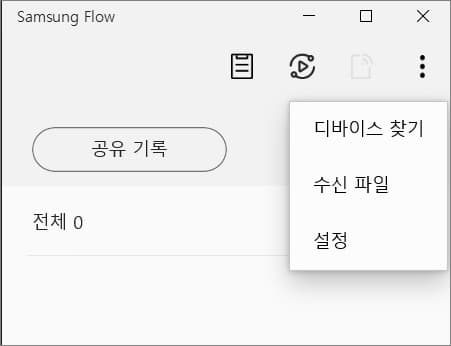
설정에서는 갤럭시와 연결 방식을 선택해 줄 수 있고 다운로드 폴더 변경, 디바이스 등록 해제, 엔터키로 메시지 보내기, 알림 열기, 다크 모드 등을 설정해 줄 수 있습니다.
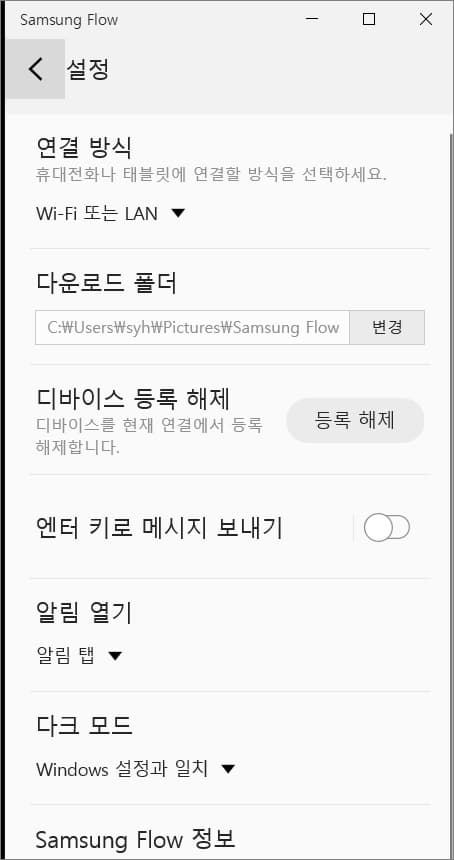
갤럭시 핸드폰에서도 마찬가지로 삼성 플로우 앱 화면 우측 상단에 점 3개를 터치해보면 기기 관리(연결 해제 등) 및 설정을 해줄 수가 있습니다.
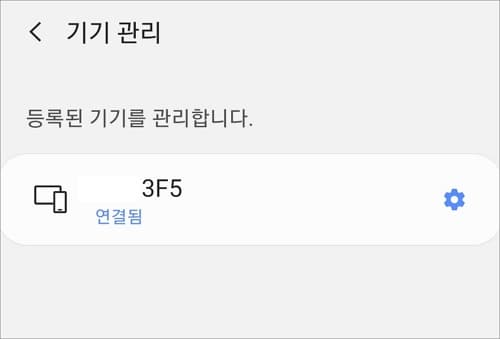
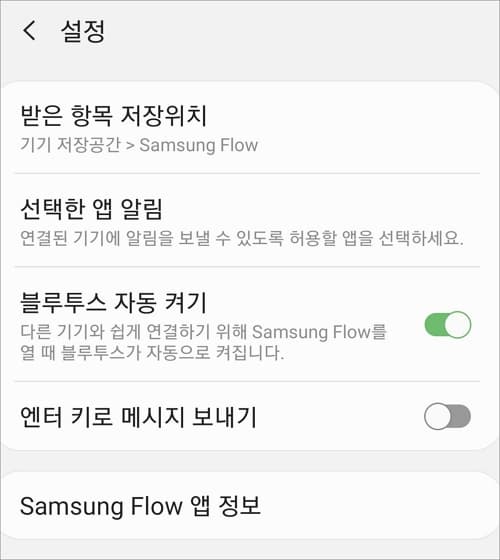
스마트 뷰 기능을 이용해서 갤럭시 화면을 보다 넓은 PC 화면에서 사용을 해볼 수 있으니 활용해 보시길 바랍니다.
[관련글]